Microsoft Excel | Crea rápidamente un botón para imprimir factura en Excel
Summary
TLDREn este video, Francisco muestra cómo crear un botón en Excel para imprimir una factura. Explica paso a paso cómo insertar un cuadro de texto, personalizar el botón y asignar una macro para que imprima solo la selección específica de la factura. También detalla cómo configurar la impresión de manera eficiente, sin desperdiciar papel, y cómo detener la macro una vez realizada la impresión. Este tutorial es ideal para quienes necesitan automatizar el proceso de impresión de facturas dentro de Excel. Es fácil de seguir y muy útil para mejorar la eficiencia en el manejo de documentos.
Takeaways
- 😀 Asegúrate de tener la factura lista antes de proceder con la creación del botón de impresión.
- 😀 Utiliza la opción de 'Insertar' y luego 'Cuadro de texto' para crear un botón de impresión.
- 😀 Personaliza el botón de impresión ajustando su tamaño, color y texto según tus preferencias.
- 😀 Puedes usar el formato del botón desde las opciones de 'Formato' para personalizar su apariencia.
- 😀 Asigna una macro al botón para que ejecute la acción de imprimir al hacer clic en él.
- 😀 El nombre de la macro debe ser simple y sin espacios, como 'Imprimir' o 'Imprimir_Factura'.
- 😀 Asegúrate de seleccionar 'Este libro' para que la macro solo se ejecute en el archivo actual.
- 😀 Si deseas un atajo de teclado, puedes asignar un comando como 'Ctrl + P' para facilitar la impresión.
- 😀 Después de crear el botón, selecciona el área de la factura que deseas imprimir antes de ejecutar la macro.
- 😀 En el menú de impresión, selecciona 'Imprimir selección' para imprimir solo el área elegida de la factura.
- 😀 Si la impresora está apagada, la macro no afectará el proceso de impresión, pero no se imprimirá nada hasta que la impresora esté encendida.
Q & A
¿Cuál es el objetivo principal del tutorial?
-El objetivo es enseñar cómo crear un botón en Excel que permita imprimir una factura de forma sencilla.
¿Qué debe hacer primero el usuario antes de crear el botón de impresión?
-El usuario debe tener la factura lista y asegurarse de que no se mueva a una hora específica, ya que esto podría afectar su funcionamiento.
¿Cómo se personaliza el botón en Excel?
-El botón se personaliza utilizando el cuadro de texto en la pestaña 'Insertar', donde se puede cambiar el tamaño, color y texto del botón, como 'Imprimir factura'.
¿Cómo se asigna una macro al botón de impresión?
-Se hace clic derecho sobre el botón, luego se selecciona 'Asignar macro' y se introduce el nombre de la macro, como 'ImprimirFactura'.
¿Qué precauciones se deben tomar al nombrar la macro?
-El nombre de la macro no debe contener espacios; se puede utilizar un guion bajo en su lugar, como 'imprimir_factura'.
¿Es necesario elegir un comando de teclado para la macro?
-No es necesario, pero el usuario puede asignar un atajo de teclado, como 'Ctrl + P', si lo desea para facilitar el proceso de impresión.
¿Qué pasa si la impresora está apagada al intentar imprimir?
-Si la impresora está apagada, la macro aún funciona, pero no se imprimirá nada hasta que la impresora esté encendida. No se desperdiciará papel.
¿Cómo se selecciona la zona que se va a imprimir?
-Antes de ejecutar la macro, el usuario debe seleccionar la zona de la factura que desea imprimir, asegurándose de que está en las celdas correctas.
¿Qué opciones de impresión se deben seleccionar en Excel?
-En el menú de impresión, se debe elegir 'Imprimir hojas activas' y luego seleccionar 'Imprimir selección' para asegurarse de que solo se imprima la zona seleccionada.
¿Qué sucede después de presionar el botón de impresión?
-Al presionar el botón, Excel ejecuta la macro, imprime la selección de la factura y luego detiene la macro. El usuario puede continuar usando el botón para imprimir de nuevo cuando lo desee.
Outlines

Dieser Bereich ist nur für Premium-Benutzer verfügbar. Bitte führen Sie ein Upgrade durch, um auf diesen Abschnitt zuzugreifen.
Upgrade durchführenMindmap

Dieser Bereich ist nur für Premium-Benutzer verfügbar. Bitte führen Sie ein Upgrade durch, um auf diesen Abschnitt zuzugreifen.
Upgrade durchführenKeywords

Dieser Bereich ist nur für Premium-Benutzer verfügbar. Bitte führen Sie ein Upgrade durch, um auf diesen Abschnitt zuzugreifen.
Upgrade durchführenHighlights

Dieser Bereich ist nur für Premium-Benutzer verfügbar. Bitte führen Sie ein Upgrade durch, um auf diesen Abschnitt zuzugreifen.
Upgrade durchführenTranscripts

Dieser Bereich ist nur für Premium-Benutzer verfügbar. Bitte führen Sie ein Upgrade durch, um auf diesen Abschnitt zuzugreifen.
Upgrade durchführenWeitere ähnliche Videos ansehen

Como guardar el historial de facturación en Excel con una macro sencilla | Microsoft Excel

Crear REGISTRO DE VENTAS AUTOMATICO a partir de FACTURAS en EXCEL - Grabar Macros - crear botón

Crear botón nueva factura con macro (EXCEL)

Llamar el formulario al presionar un Boton o Comando VBA en Excel Cap 26 #sepamosexcelvba #vba
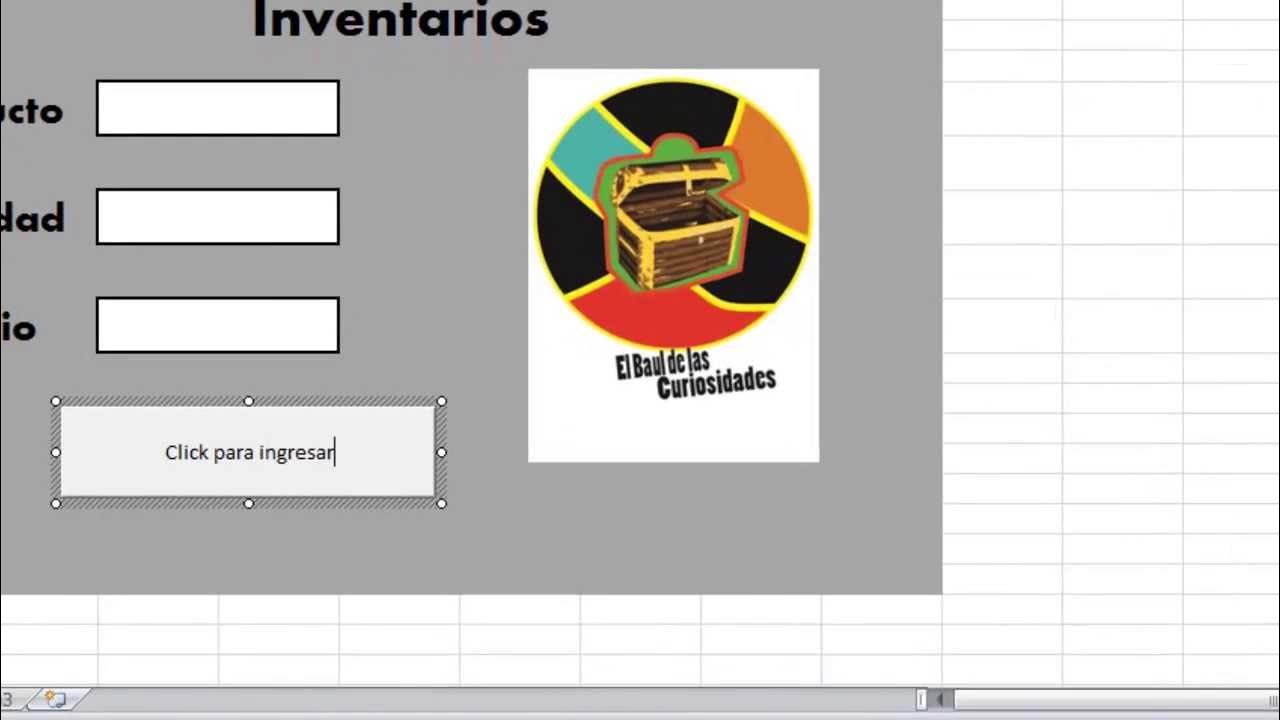
Cómo Hacer un formulario con macros en Excel

Crear nota de ventas en Excel
5.0 / 5 (0 votes)
